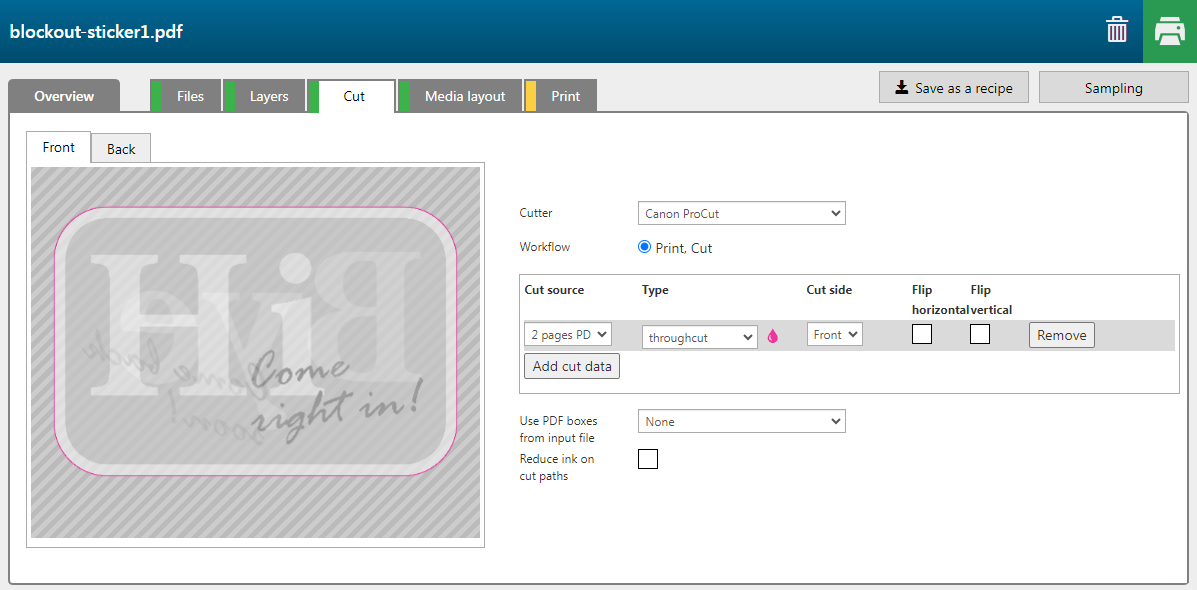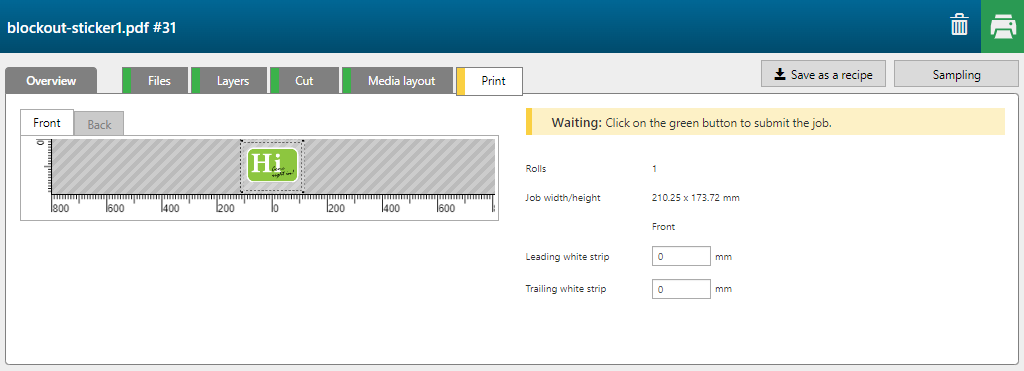使用 [遮去貼紙] 配方,您可以建立一份兩面都可讀文字的窗戶貼紙。使用白色是為了確保另一面不會透光。
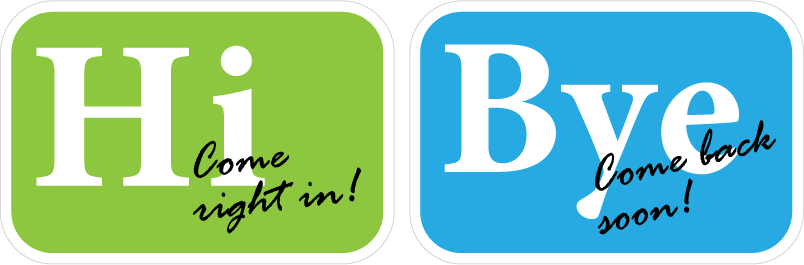
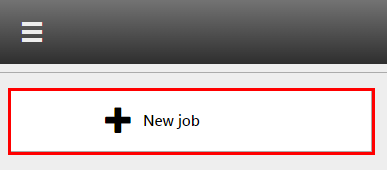
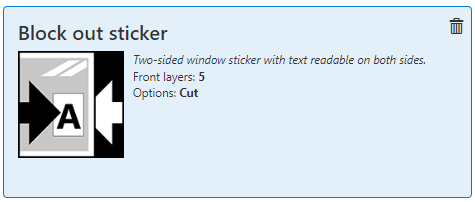
檢查 / 選擇以下設定:
[紙張尺寸]
[預設]
[紙張]
[解決方式]
[模式]
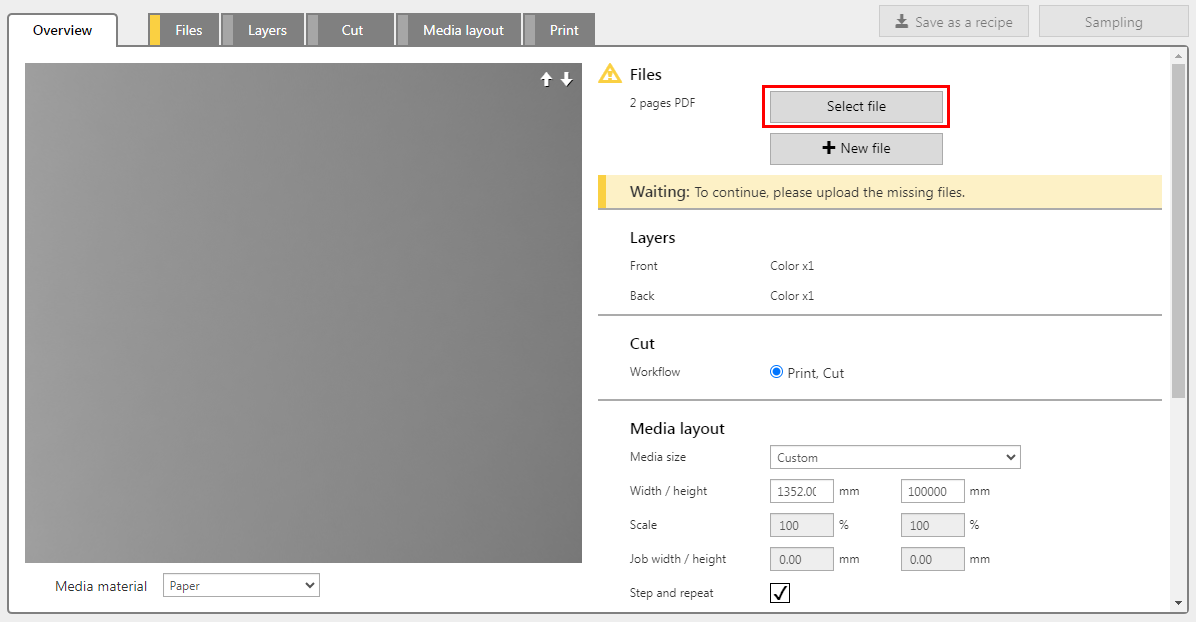
您的 PDF 必須有兩頁,一頁用於正面影像,一頁用於背面影像。還有一個圖層名為:'Throughcut',有切割路徑,必須存在。
配方會自動分配每層的設定。
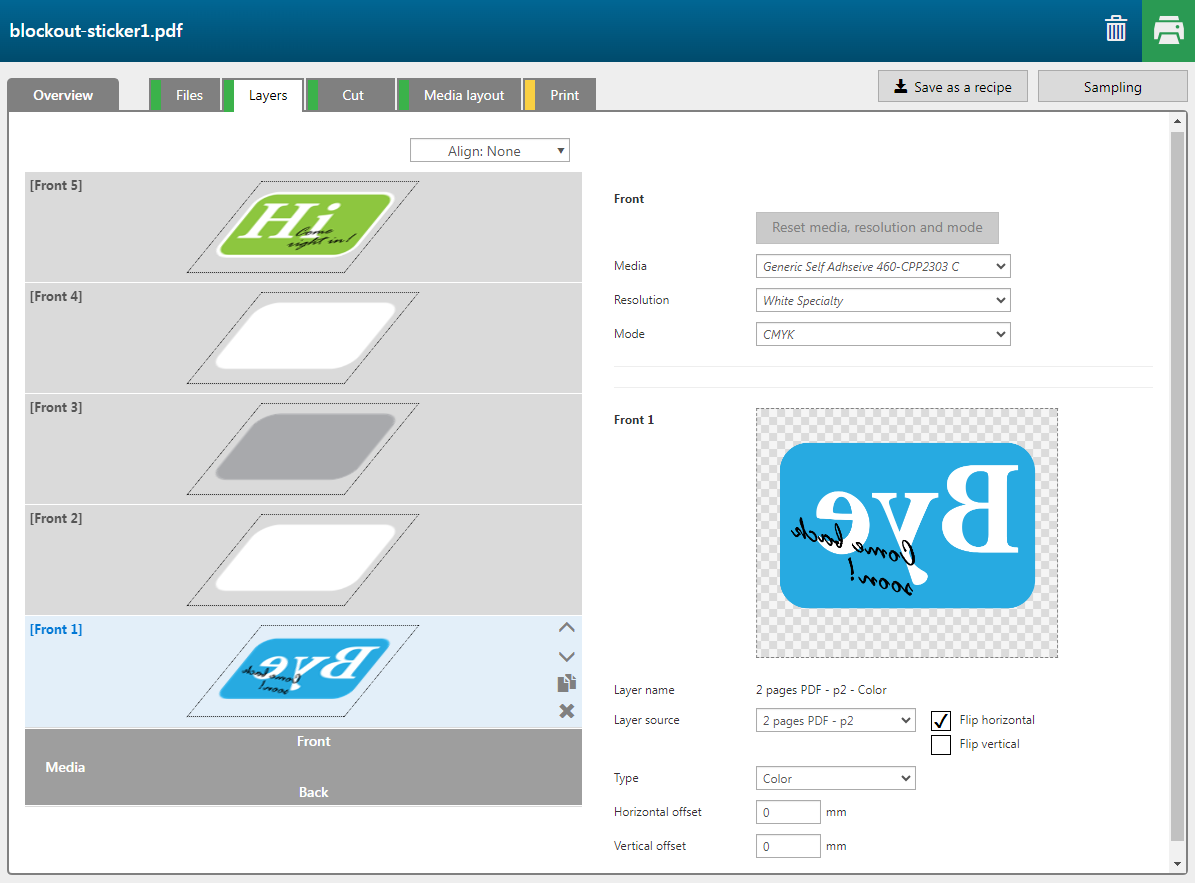
|
圖層 |
[圖層來源] |
[類型] |
備註 |
|---|---|---|---|
|
[前] 5 |
2 pages PDF - p1 |
[色彩] |
影像會以 CMYK 列印。 |
|
[前] 4 |
2 pages PDF - p1 |
[影像區域遮罩] [色彩] :[白色] |
影像的完整形狀會以白色列印。 |
|
[前] 3 |
2 pages PDF - p1 |
[影像區域遮罩] [色彩] :[遮去 (黑色)] |
影像的完整形狀會以黑色列印 (遮去區域)。 |
|
[前] 2 |
2 pages PDF - p1 |
[影像區域遮罩] [色彩] :[白色] |
影像的完整形狀會以白色列印。 |
|
[前] 1 |
2 pages PDF - p2 |
[色彩] |
影像會以 CMYK 列印。 [水平翻轉] |
PDF 中的圖層 Throughcut 被定義為 [切穿] 路徑。